英語の文字起こしは、会議やインタビュー、講演などの重要な情報を記録するために欠かせない作業です。正確に文字起こしを行うことで、後からの確認や情報共有がスムーズになります。
しかし、手動での文字起こしは時間がかかり、労力も必要です。そこで、効率的に文字起こしを行うためのアプリやソフトが注目されています。
本記事では、英語の文字起こしに最適なアプリやソフトを厳選してご紹介します。これを使えば、ユーザーの皆さんの文字起こし作業が格段に楽になるでしょう。
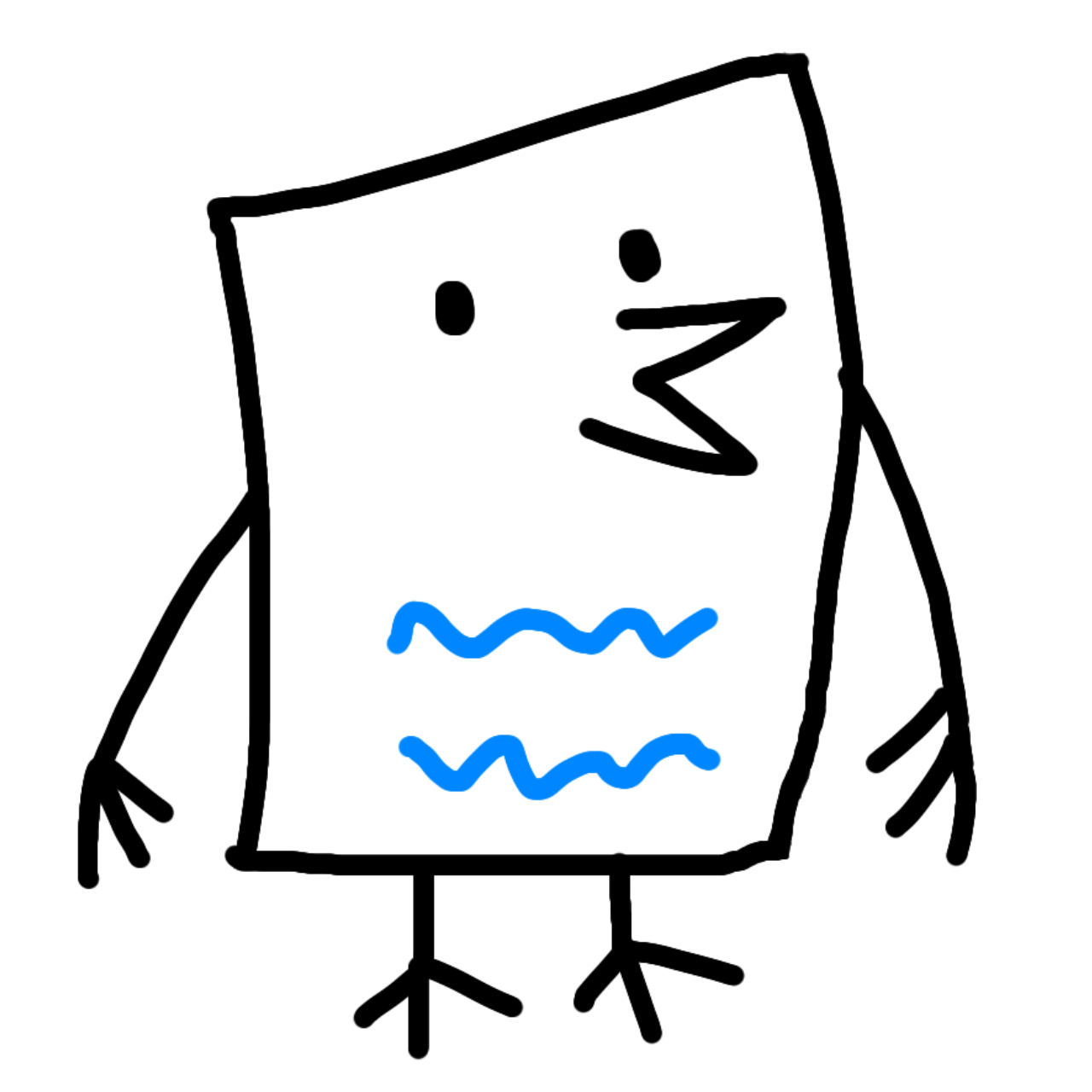
この記事は次のような人におすすめ!
- 仕事や学業で英語の会議を記録したい方
- インタビューや講演の内容を正確に残したい方
- 効率的に文字起こしを行いたい方
この記事を読むと、どのアプリやソフトが自分に最適かが分かるようになりますよ。
効率的に文字起こしをしたい方は、ぜひ参考にしてみてくださいね!
それではどうぞ!
英語の文字起こしの概要
英語の文字起こしとは、音声や映像の内容を文字に起こす作業を指します。このプロセスは、会話や講義、インタビューなどの音声データをテキスト化することで、情報を整理しやすくし、アクセス可能にする重要な手段です。
文字起こしの目的
文字起こしの主な目的は、情報の可視化と共有です。例えば、ビジネスミーティングの記録として使用することで、参加者が後から内容を確認したり、議論されたポイントを再検討したりすることが容易になります。また、教育の場では、講義の内容を文字にすることで、学生が復習しやすくなります。
文字起こしの重要性
英語の文字起こしは、情報の保存や検索を容易にし、学習や研究において非常に重要な役割を果たします。さらに、聴覚に障害のある人々にとって、音声情報を文字として提供することで、彼らの理解を助けることができるため、社会的なインクルージョンにも寄与します。
様々な利用シーン
英語の文字起こしは、ビジネス、教育、研究など、さまざまな場面で利用されています。例えば、ポッドキャストや動画コンテンツの文字起こしは、SEO対策にも効果的であり、より多くの視聴者にリーチする手段としても活用されています。
おすすめの英語文字起こしアプリ7選
英語の文字起こしを効率的に行うためには、優れたアプリを選ぶことが重要です。ここでは、特におすすめの英語文字起こしアプリを7つご紹介します。
1. Otter.ai
Otter.aiは、高精度な音声認識機能を持ち、リアルタイムで文字起こしを行うことができます。会議の記録やインタビューに最適で、音声をテキストに変換するだけでなく、重要なフレーズをハイライトする機能もあります。
2. Google Docs 音声入力
Google Docsの音声入力機能を使うと、無料で簡単に文字起こしが可能です。ブラウザを通じて利用できるため、特別なアプリをインストールする必要がなく、手軽に使えるのが魅力です。
3. Rev
Revは、プロの文字起こしサービスを提供しており、高品質な文字起こしを迅速に行います。自動文字起こしと人間による文字起こしの両方のオプションがあり、ニーズに応じて選べます。
4. Descript
Descriptは、音声や動画の編集機能も備えた文字起こしアプリです。文字起こし後、簡単に編集ができるため、ポッドキャストや動画制作にも適しています。
5. Trint
Trintは、音声を自動で文字起こしし、編集や共有が簡単に行えるプラットフォームです。多言語対応で、チームでのコラボレーションもスムーズに行えます。
6. Happy Scribe
Happy Scribeは、手頃な価格で高精度な文字起こしを提供するアプリです。多様なファイル形式に対応しており、ビデオやオーディオの文字起こしを簡単に行うことができます。
7. Sonix
Sonixは、迅速かつ正確な文字起こしを提供し、インターフェースも使いやすいのが特徴です。自動で文字起こしした後、文書を整理したり、翻訳したりする機能も充実しています。
Otterの主な機能
Otterは、音声認識技術を駆使して、会話やインタビューの文字起こしを自動的に行うアプリです。このアプリは、リアルタイムでの文字起こしが可能で、ユーザーは会話の内容を即座に確認することができます。
リアルタイムの文字起こし
Otterは、会話が行われる最中に音声をテキストに変換する機能を持っています。これにより、会議中やインタビュー中に、話されている内容をその場で記録することができ、後からの確認が非常に簡単になります。
音声のタグ付けと検索機能
ユーザーは、特定のキーワードやフレーズに対してタグを付けることができ、後で簡単に検索することができます。この機能により、必要な情報を素早く見つけ出すことが可能です。
多様なプラットフォームでの利用
Otterは、スマートフォンやタブレット、PCなど、多様なデバイスで利用できるため、場所を選ばずに文字起こしを行うことができます。これにより、外出先でも簡単に音声を記録できます。
無料の英語文字起こしツール
ツール1: Google Docsの音声入力
Google Docsには、音声入力機能が搭載されています。この機能を使うことで、話した内容を自動的に文字に起こすことができ、特に会議やインタビューの記録に便利です。使い方は簡単で、Google Docsを開き、「ツール」メニューから「音声入力」を選択するだけです。
ツール2: Otter.ai
Otter.aiは、リアルタイムで音声を文字に起こすことができる便利なツールです。無料プランでも、月に一定の時間分の文字起こしが可能で、会話の内容を整理しやすくするための機能も充実しています。特にチームでの利用に適しています。
ツール3: Transcribe
Transcribeは、音声ファイルをアップロードすることで、自動的に文字起こしを行うツールです。無料プランでは制限がありますが、簡単な音声ファイルの文字起こしには十分です。また、編集機能も備えているため、必要に応じて手動で修正することも可能です。
文字起こしアプリを選ぶ際のポイント
文字起こしアプリを選ぶ際には、いくつかの重要なポイントを考慮する必要があります。まず、アプリの音声認識精度が高いことが求められます。特に、専門用語や方言に対応できるかどうかも重要です。次に、使いやすさやインターフェースの直感性もチェックしましょう。特に初めて利用する方には、シンプルで分かりやすいデザインが助けになります。
機能と対応言語の確認
各アプリには異なる機能がありますので、自分のニーズに合ったものを選ぶことが大切です。たとえば、録音機能が必要な場合や、リアルタイムでの文字起こしを希望する場合には、それに対応したアプリを選びましょう。また、対応している言語も確認して、英語以外の言語にも対応しているかどうかを確認することが重要です。
料金プランとサポート体制
料金プランも重要な要素です。無料で利用できるアプリも多いですが、機能に制限があることが一般的です。有料プランでは、より多くの機能が利用できたり、広告が表示されないなどのメリットがあります。さらに、サポート体制についても確認し、問題が発生した際に迅速に対応してもらえるかどうかを確認しましょう。
ユーザーレビューと評価のチェック
実際に使用したユーザーのレビューや評価を確認することも、アプリ選びにおいて非常に有効です。オンラインでの口コミや評価サイトを参考にし、他のユーザーがどのような体験をしているかを把握することができます。ポジティブなコメントが多いアプリは、それだけ多くの人に支持されている可能性が高いです。


